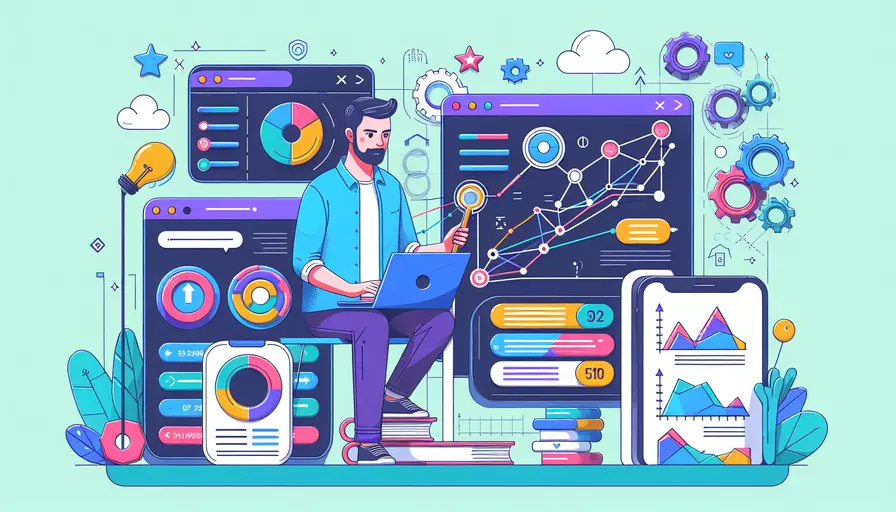
Vue的Router是一种用于在单页面应用中实现路由的工具。1、安装Vue Router,2、定义路由,3、创建路由实例,4、在Vue实例中使用路由。这些步骤将帮助你在Vue项目中成功实现路由功能。
一、安装Vue Router
为了使用Vue Router,首先需要在项目中安装它。可以使用npm或yarn来进行安装:
npm install vue-router
或者
yarn add vue-router
安装完成后,你需要在你的Vue项目中引入Vue Router。
二、定义路由
定义路由是指为每一个页面或组件设置一个路径。通常,你会在一个单独的文件中定义这些路由,例如src/router/index.js:
import Vue from 'vue';
import Router from 'vue-router';
import Home from '@/components/Home.vue';
import About from '@/components/About.vue';
Vue.use(Router);
const routes = [
{
path: '/',
name: 'Home',
component: Home
},
{
path: '/about',
name: 'About',
component: About
}
];
export default new Router({
mode: 'history',
routes
});
在这个例子中,我们定义了两个路由:一个是根路径/,另一个是/about。
三、创建路由实例
接下来,你需要在Vue实例中创建一个路由实例,并将其传递给Vue实例。通常,你会在src/main.js文件中进行这一操作:
import Vue from 'vue';
import App from './App.vue';
import router from './router';
Vue.config.productionTip = false;
new Vue({
router,
render: h => h(App)
}).$mount('#app');
在这里,我们导入了路由配置文件并将其添加到Vue实例中。
四、在Vue实例中使用路由
要在你的Vue组件中使用路由,你需要使用<router-view>和<router-link>组件。<router-view>用于显示匹配的组件,而<router-link>用于创建导航链接。
<template>
<div id="app">
<nav>
<router-link to="/">Home</router-link>
<router-link to="/about">About</router-link>
</nav>
<router-view></router-view>
</div>
</template>
在这个例子中,<router-link>组件创建了指向Home和About页面的导航链接,而<router-view>组件则显示当前匹配的组件。
五、更多高级用法
Vue Router还支持许多高级功能,例如路由守卫、命名视图、懒加载等。以下是一些高级用法的示例:
- 路由守卫
路由守卫用于在进入或离开路由时执行某些操作:
const routes = [
{
path: '/',
name: 'Home',
component: Home,
beforeEnter: (to, from, next) => {
// 执行某些操作
next();
}
},
{
path: '/about',
name: 'About',
component: About
}
];
- 命名视图
命名视图允许你在同一个路径下渲染多个视图:
const routes = [
{
path: '/',
components: {
default: Home,
sidebar: Sidebar
}
}
];
- 懒加载
懒加载可以按需加载路由组件,从而优化应用性能:
const About = () => import('@/components/About.vue');
const routes = [
{
path: '/',
name: 'Home',
component: Home
},
{
path: '/about',
name: 'About',
component: About
}
];
六、总结与建议
通过以上步骤,你已经学会了如何在Vue项目中使用Vue Router。总结一下,使用Vue Router的关键步骤包括:1、安装Vue Router,2、定义路由,3、创建路由实例,4、在Vue实例中使用路由。此外,掌握路由守卫、命名视图和懒加载等高级功能,可以进一步提升你的Vue应用的灵活性和性能。
为了更好地理解和应用这些知识,建议你:
- 阅读官方文档:https://router.vuejs.org/
- 通过实际项目练习不同的路由配置和高级功能
- 探索和尝试更多Vue Router的插件和扩展
这样,你不仅能掌握Vue Router的基本用法,还能在复杂应用中灵活运用这些功能。
相关问答FAQs:
1. 什么是Vue的Router?
Vue的Router是Vue.js官方提供的一个插件,用于实现前端路由功能。它可以帮助我们构建单页面应用(SPA),使得页面切换时不需要重新加载整个页面,而只是局部更新,提供更流畅的用户体验。
2. 如何使用Vue的Router?
首先,在Vue项目中安装Vue的Router插件。可以通过npm或yarn来安装,例如:
npm install vue-router
然后,在项目的主文件(一般是main.js)中引入Vue的Router插件,并使用Vue.use()方法来注册它,例如:
import Vue from 'vue'
import VueRouter from 'vue-router'
Vue.use(VueRouter)
接下来,创建一个路由实例,并配置路由表。路由表是一个对象数组,每个对象表示一个路由,包括路由路径和对应的组件。例如:
const routes = [
{ path: '/', component: Home },
{ path: '/about', component: About },
{ path: '/contact', component: Contact }
]
const router = new VueRouter({
routes
})
在配置好路由表后,将路由实例传递给Vue实例的router选项,以便整个应用都能使用路由功能,例如:
new Vue({
router,
render: h => h(App)
}).$mount('#app')
最后,在需要使用路由的地方,使用
<router-link to="/">Home</router-link>
<router-link to="/about">About</router-link>
<router-link to="/contact">Contact</router-link>
<router-view></router-view>
3. Vue的Router有哪些常用功能?
-
动态路由:可以在路由路径中使用参数,用于匹配不同的路由。例如,可以通过定义
{ path: '/user/:id', component: User }来匹配不同的用户详情页面。 -
嵌套路由:可以在一个路由中嵌套子路由,用于实现页面的层级结构。例如,可以通过定义
{ path: '/user', component: User, children: [{ path: 'profile', component: UserProfile }] }来实现用户详情页下的个人资料页。 -
路由守卫:可以在路由跳转前后执行一些操作,例如验证用户是否登录、权限校验等。Vue的Router提供了多种路由守卫,如全局前置守卫、全局后置守卫、组件内的守卫等。
-
命名路由:可以为路由设置名称,方便在代码中进行跳转。例如,可以通过定义
{ path: '/user', component: User, name: 'user' }来为用户详情页面设置名称为'user'。 -
路由懒加载:可以按需加载路由组件,提高应用的性能。Vue的Router支持使用import函数来异步加载组件,例如
component: () => import('./components/Home.vue')。
总之,Vue的Router是一个强大且灵活的前端路由插件,可以帮助我们轻松实现页面的切换和导航功能,并提供了丰富的功能来满足不同的需求。
文章标题:vue的router如何使用,发布者:worktile,转载请注明出处:https://worktile.com/kb/p/3630086

 微信扫一扫
微信扫一扫  支付宝扫一扫
支付宝扫一扫 